Maßeinheiten in Microsoft Word ändern
Standardmäßig verwendet Microsoft Word Zoll als Maßeinheit in Dialogfeldern und auf dem Lineal. Sie können Maßeinheiten in Zentimeter, Picas, Punkte oder Millimeter ändern. In diesem Beitrag erfahren Sie, wie Sie diese Einstellung in Word 2016 und früheren Versionen ändern.
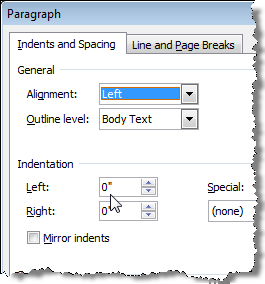
Maßeinheiten in Word ändern
Um die Standardmaßeinheiten in Word zu ändern, klicken Sie auf Datei und dann auf Optionen.
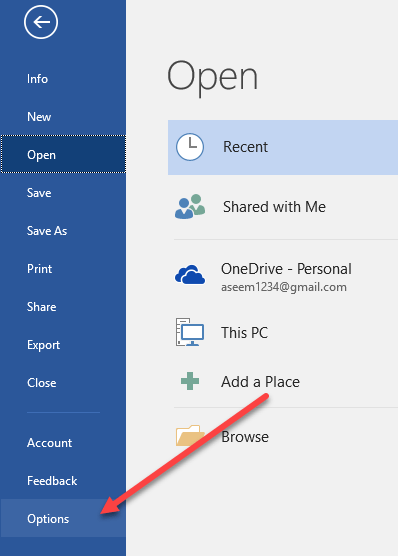
Wenn Sie Word 2010 oder eine frühere Version verwenden, klicken Sie auf die Office-Schaltfläche und dann unten auf die Schaltfläche Word-Optionen.
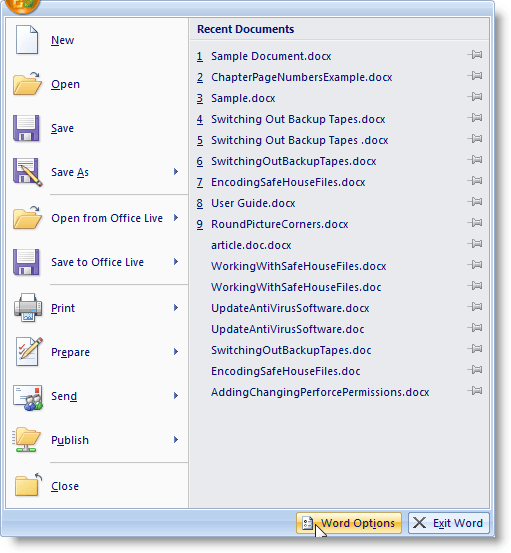
Das Dialogfeld Word-Optionen wird angezeigt. Klicken Sie im linken Bereich auf Erweitert.
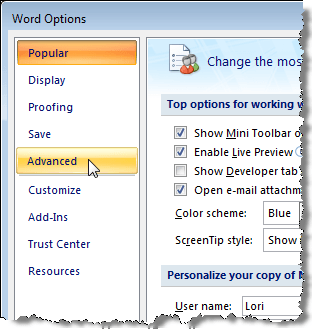
Scrollen Sie nach unten zum Abschnitt Anzeige. Wählen Sie eine Maßeinheit aus der Dropdown-Liste Messungen in Maßeinheiten anzeigen aus. OK.
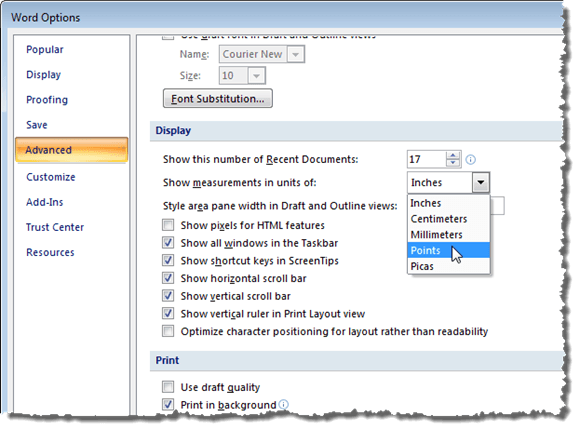
Jetzt ist die Maßeinheit anders, wie unten im Abschnitt Einrückung des Dialogfelds Absatz angezeigt.
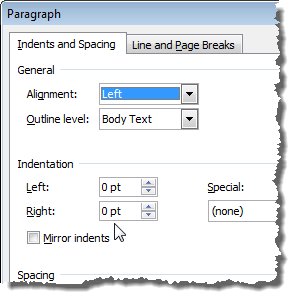
Maßeinheiten in Word 2003 und früheren Versionen ändern
Das Verfahren zum Ändern der Maßeinheiten in Word 2003 und früheren Versionen unterscheidet sich geringfügig.
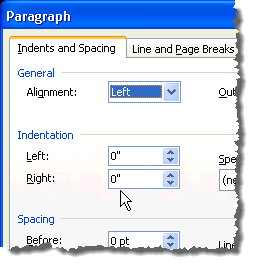
Um zu beginnen, wählen Sie Optionen aus dem Menü Extras.
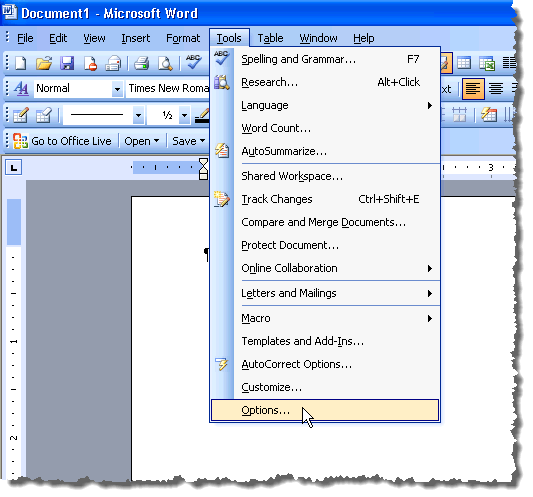
Klicken Sie auf die Registerkarte Allgemein und wählen Sie eine Maßeinheit aus der Dropdown-Liste Maßeinheiten aus. OK.
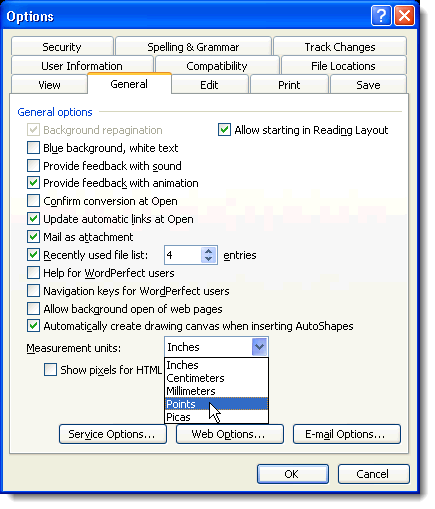
Auch hier ist die Maßeinheit unterschiedlich, wie unten im Abschnitt Einrückung des Dialogfelds Absatz angezeigt.
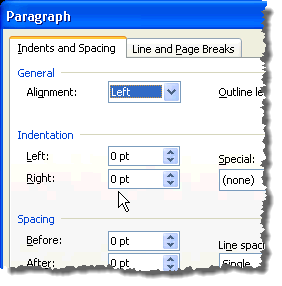
Die Möglichkeit, die in Word verwendeten Maßeinheiten anzupassen, ist nützlich, wenn Sie an einem Dokument arbeiten, das benutzerdefinierte Ränder in einer anderen Maßeinheit als Zoll haben muss. Viel Spaß!